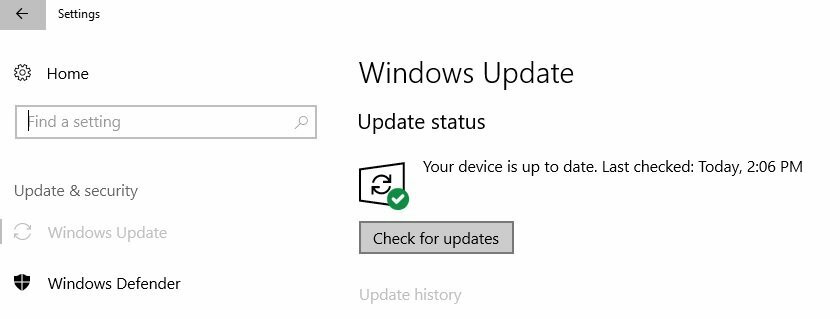- Ha nem tud DVD-t írni a Windows 10 rendszerben, akkor a hibás lehet a rendszerleíró adatbázis.
- Egy másik ok az lehet, hogy módosítania kell egy bizonyos értéket a Szolgáltatások mappában.
- A beépített multimédiás szoftver használata segíthet megoldani a lemezt a Windows 10 PC-n.
- Gyors megoldás az Adobe intelligens eszközének használata speciális funkciókkal.

A kreatív felhőre van szükség, hogy életre keltse képzeletét. Használja az összes Adobe alkalmazást, és ötvözze őket csodálatos eredményekért. A Creative Cloud használatával különböző formátumokban készíthet, szerkeszthet és megjeleníthet:
- Fotók
- Videók
- Dalok
- 3D modellek és infografikák
- Sok más műalkotás
Töltse le az összes alkalmazást különleges áron!
Néha bosszantó lehet, ha CD-t vagy DVD-t akar írni, és a folyamat kellős közepén megszakad.
Néhány módszer kipróbálható a Windows DVD-író kijavításához és a további károk megelőzéséhez, amikor megpróbál DVD vagy CD-t. Kövesse az alábbi lépéseket a felsorolásuk szerinti sorrendben a probléma megoldásához.
Windows DVD író alkalmazás Windows 10, az írási folyamat bizonyos pontjain megszakadhat, főleg azért, mert vannak sérült rendszerillesztői, vagy a DVD-meghajtó nem érhető el a hozzárendelt meghajtóbetűjelen keresztül.
Tehát, ha a Windows DVD-készítője nem tud DVD-t létrehozni, a következőképpen oldhatja meg a problémát.
Hogyan lehet megoldani a Windows DVD készítőt, amely nem képes lemezeket írni?
1. Használja az Adobe Premiere Pro alkalmazást
Mielőtt elvégezné az alábbiakban írt hibaelhárítási lépéseket, érdemes megfontolnia egy harmadik féltől származó eszköz használatát, amely képes megírni a DVD-ket.
Leggyakrabban a harmadik féltől származó eszközök nagyban leegyszerűsítik a feladatuk folyamatát.
A jelen esetben remek megfontolandó eszköz az Adobe Premiere Pro, a világ vezető videoszerkesztője rendelkezik minden eszközzel ahhoz, hogy a mobilján rögzített egyszerű videót Hollywood-közeli filmvé alakítsa arányokat.
Azon túl, hogy bármilyen videoformátumot képes megnyitni és szerkeszteni, bármilyen jónak látja, használhatja azt is, hogy műtárgyát DVD-re égesse őrzés céljából.

Adobe Premiere Pro
Ennek a csodálatos videószerkesztőnek köszönhetően professzionális felvételeket készíthet egyedi látványvilággal.
2. A DVD írása a Windows Media Player segítségével
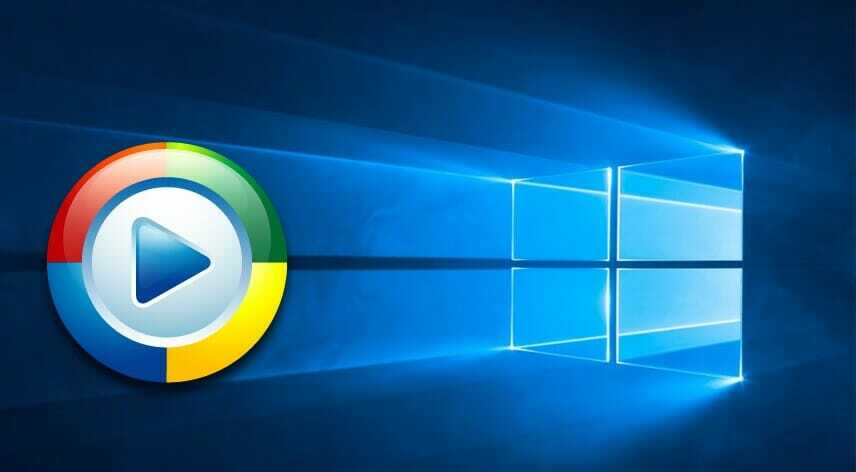
- Vigye az egérmutatót az ablak jobb felső sarkába, kattintson a gombra Keresés funkciót, és a keresés párbeszédpanelen írja: Windows médialejátszó.
- Kattintson a Alkalmazások funkciót, és az Alkalmazások menüben kattintson a gombra Windows médialejátszó ikon.
- A jobb felső sarokban Windows médialejátszó alkalmazás, kattintson a gombra Kapcsolókönyvtárba, majd az új ablakban érje el a Éget fülre.
- Kattintson a gombra Burn Options majd kattintson a Data CD vagy DVD funkció.
- Most tegyen egy üres DVD-t vagy CD-t a DVD-íróba.
- Most válassza ki a meghajtóbetűjelet, amely megfelel annak a DVD-írónak, amelybe a DVD-t helyezte.
- Az írási lista elkészítéséhez húzza az írandó elemeket a részletek panelről a lista panelre.
- Miután elkészítette a listát, kattintson a bal egérgombbal, vagy érintse meg az Indítás indítása gombot.
- Ellenőrizze, hogy az írási folyamat működik-e ebben az alkalmazásban.
Néhány felhasználó azt állította, hogy a Media Player használatával megoldották a lemezt a Windows 10 rendszerben történő írásával kapcsolatban. Ez meglehetősen egyszerű megoldás egy olyan kérdésre, amely a ténylegesnél bonyolultabbnak tűnhet.
3. Futtassa a Hardver és hang hibaelhárítót
- Tart Windows + R gyorsbillentyűk a Futtatás ablak megnyitásához a párbeszédpanelen írjon ellenőrzés majd nyomja meg az Enter billentyűt.
- Nyisd ki Vezérlőpult és a felső keresőmezőbe írja be hibakereső.
- Kattintson bal gombbal, vagy koppintson a ikonra Hibakereső ikon a keresés befejezése után.
- Alatt Hardver és hang témakör bal gombbal, vagy koppintson a gombra Beállítás egy eszközfunkció.

- A hibaelhárítás befejezéséhez kövesse a képernyőn megjelenő utasításokat.
Egy másik megoldás arra az esetre, ha nem tud CD-t írni a Windows 10 rendszerben, a Hardver és hang hibaelhárító futtatása.
A művelet végrehajtásával biztosíthatja, hogy az összes multimédiás hardver beállítás megmaradjon, és így nincsenek olyan hibák, amelyek megzavarhatják a felvételi folyamatot.
Jegyzet: lehet, hogy egy ablak kéri, ahol be kell írnia rendszergazdai fiókját és jelszavát.
4. Módosítsa a nyilvántartást
- Indítsa újra a Windows 10 operációs rendszert, majd jelentkezzen be rendszergazdai fiókjával
- A Start képernyőn nyomja meg és tartsa lenyomva a gombot Windows + R gyorsbillentyűk.
- Írja be a futtatás párbeszédpanelen regedit az alábbi sort, és nyomja meg a gombot Belép.
- A Beállításszerkesztő ablakban kattintson duplán a gombra HKEY_LOCAL_MACHINE mappába.
- Ban,-ben HKEY_LOCAL_MACHINE mappát nyissa meg a RENDSZER mappát, majd nyissa meg a CurrentControlSet mappába.
- Ban,-ben CurrentControlSet mappát nyissa meg a Ellenőrzés mappát, majd nyissa meg az Osztály mappát.
- Most nyissa meg a {4D36E965-E325-11CE-BFC1-08002BE10318} mappát, majd a jobb oldali ablaktáblán kattintson a bal egérgombbal a UpperFilters kattintson az Igen gombra.
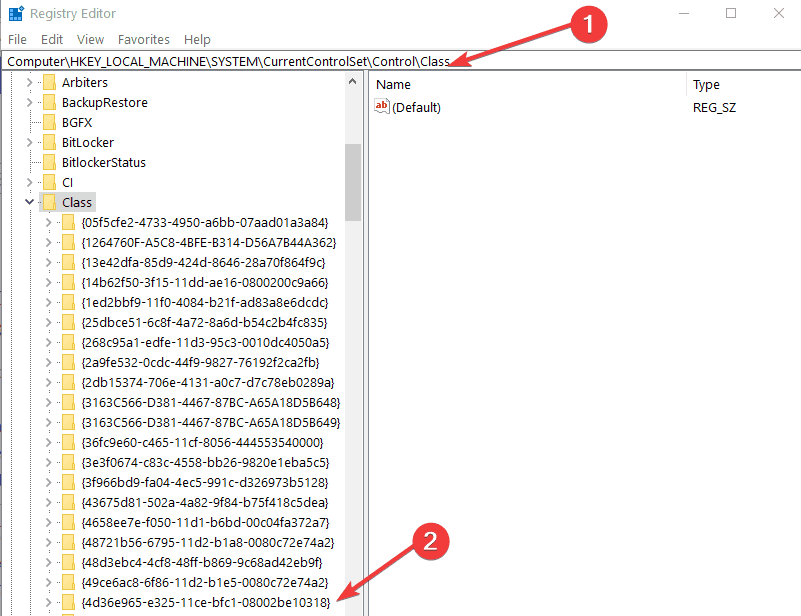
- Kattintson a Alsó szűrők a jobb oldali panelen, és végezze el ugyanazokat a lépéseket, mint a UpperFilters hogy eltávolítsa.
- Indítsa újra az operációs rendszert.
- Próbálja újra a Windows DVD-írót, hogy lássa, ezúttal a folyamat rendesen működik-e.
Ha nem tud DVD-t írni a Windows 10 rendszerben, akkor néhány apró változtatás végrehajtása a rendszerleíró adatbázisban megoldhatja a problémát, mivel ez az eljárás, amelyet a rendszer újraindítása követ, bizonyos hibákat kijavíthat.
Jegyzet: Az alábbi lépések végrehajtása előtt biztonsági másolatot kell készítenie a rendszerről, vagy legalább a fontos dokumentumokról és fájlokról, amelyekre később szüksége lehet.
5. Módosítsa az EnumDevice DWORD szót
- nyomja meg Windows + R gyorsbillentyűk a Fuss ablak, írja be regedit, majd nyomja meg az Enter billentyűt.
- Ban,-ben Beállításszerkesztő ablakban nyissa meg a HKEY_LOCAL_MACHINE mappát a jobb oldali ablaktáblán, majd nyissa meg a SYSTEM mappát.
- Nyisd ki CurrentControlSet, érje el a Szolgáltatások mappát, majd kattintson a jobb gombbal a atapi mappát, majd kattintson a Új funkció.
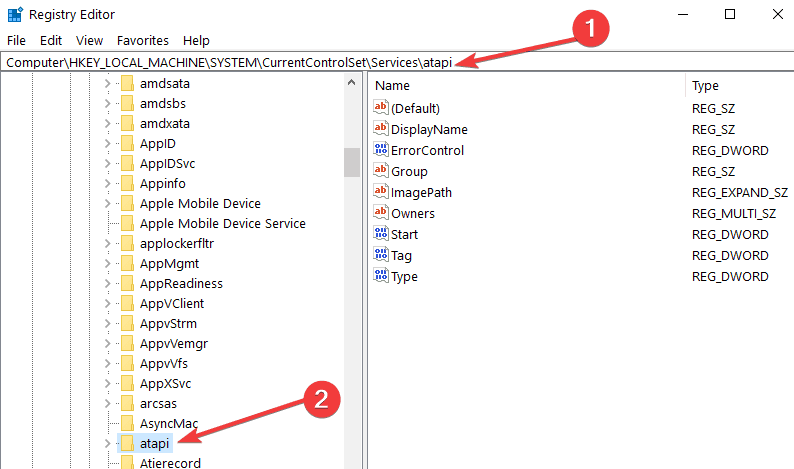
- Tól Új almenüre kattintva Kulcs funkció, majd névírásként Vezérlő0 majd nyomja meg az Enter billentyűt.
- Kattints a Vezérlő0 funkcióra, és kattintson a Új opciót, az almenüből kattintson a gombra DWORD (32 bites) érték választási lehetőség.
- A DWORD ír EnumDevice, majd nyomja meg a gombot Belép. Kattintson a EnumDevice1 DWORD, majd érintse meg a gombot Módosít funkció.
- Mellett Értékadatok funkcióírás 1 majd kattintson az OK gombra.
- Csukja be a Beállításszerkesztő ablakot, és indítsa újra az operációs rendszert.
- Ellenőrizze újra, hogy a Windows DVD-író működik-e az Ön számára.
Az EnumDevice DWORD megváltoztatása egy lehetőség, ha DVD-írással kapcsolatos problémák merülnek fel. Kezdje egyszerűen a Rendszerleíróadatbázis-szerkesztő megnyitásával, és kövesse az eljárás néhány további egyszerű lépését.
Ebben a cikkben bemutattuk az összes hatékony megoldást, amelyet alkalmazhat, ha nem tud DVD-t írni a Windows 10 rendszerben, mert az az égési folyamat közepén kudarcot vall.
Ha további kérdése van a cikkel kapcsolatban, mindig írhat nekünk az alábbi oldal megjegyzés rovatában, és mi a lehető leghamarabb segítünk.
Gyakran Ismételt Kérdések
Az egyik probléma abban rejlik, hogy a rendszerleíró adatbázisának módosítására lehet szükség. Vessen egy pillantást ennek minden okára és megoldására egyszerű útmutató arról, hogy mi a teendő, ha a Windows DVD Maker nem égeti meg a lemezeket.
Ennek legegyszerűbb módja egy speciális eszköz, például a WinX DVD Copy Pro használata. Nézze meg az alternatív lehetőségeket ebben cikk a DVD klónozásáról a Windows 10 rendszerben.
Ezt megteheti egy dedikált programmal, például a GiliSoft CD / DVD Encryption programmal. Ellenőrizze az összes többi kiváló lehetőséget cikk a Windows 10 legjobb CD és DVD titkosító szoftveréről.